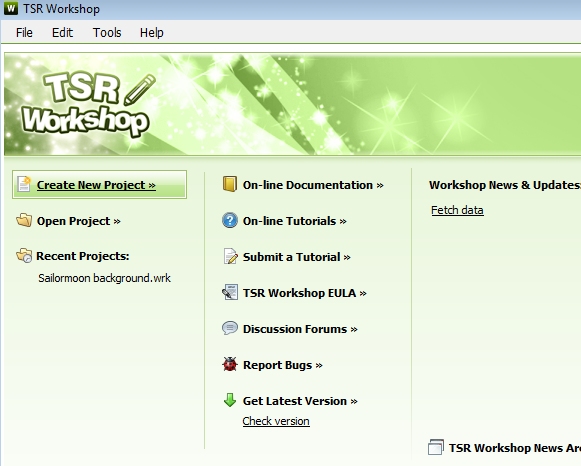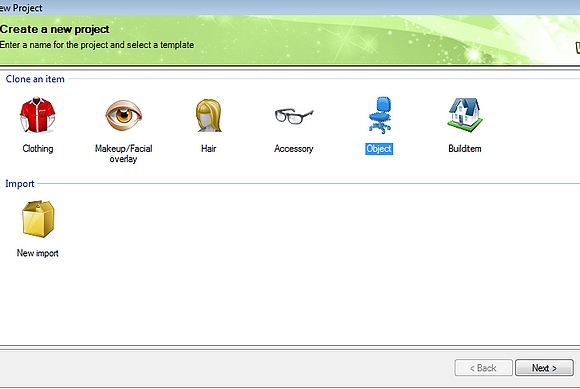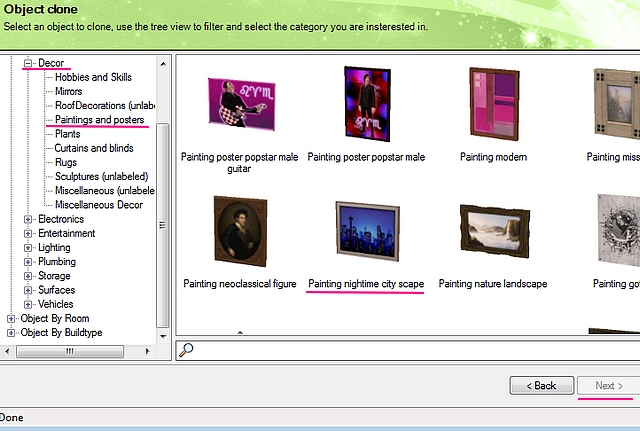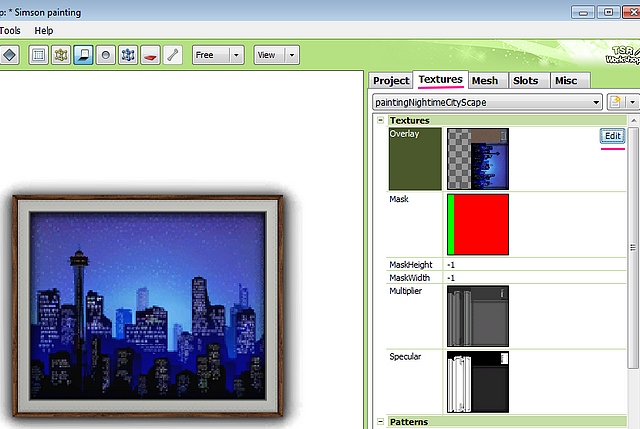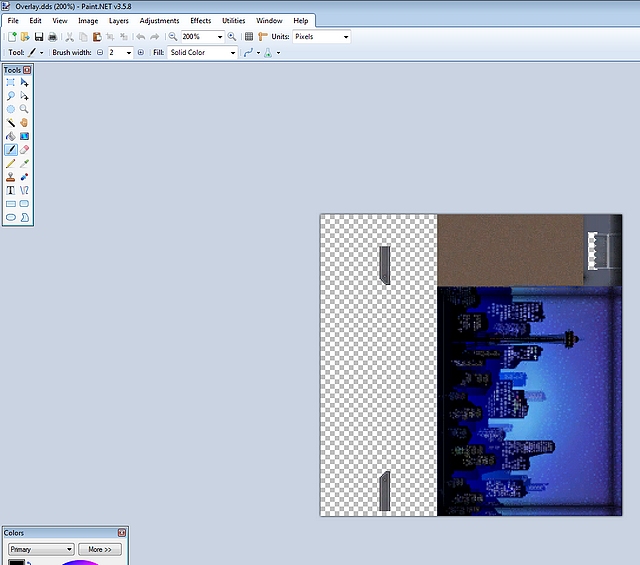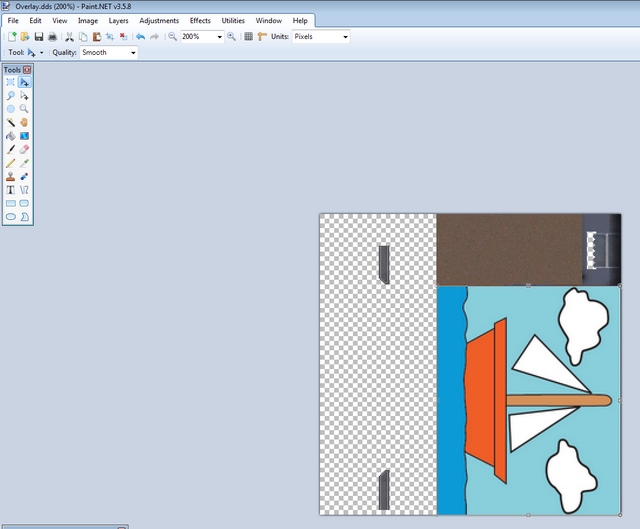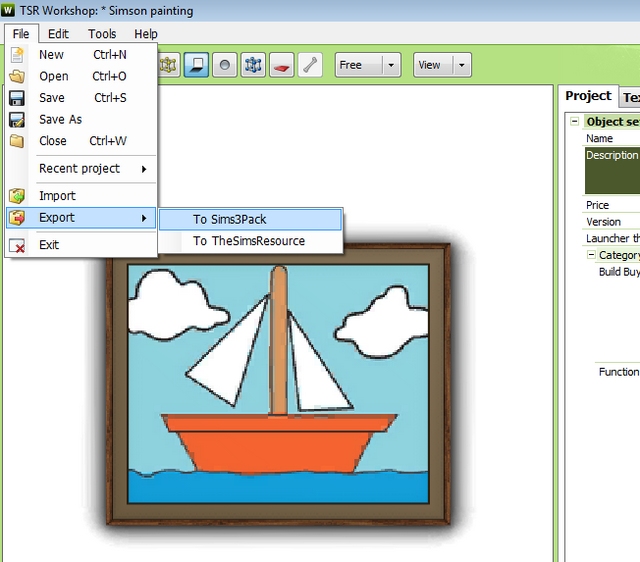Création d'un tableau personnalisé avec le TSR WORKSHOP
Avant de commencer, je précise qu'il ne s'agit ici de re-texturer les tableaux présents dans le jeu. C'est relativement simple et nettement moins long que de créer ses propres meshs. C'est un bon début pour ceux qui souhaitent se lancer dans la créations d'objet sims.
1. Votre matériel :
* Le TSR Workshop téléchargeable après inscription ici : https://www.thesimsresource.com/programs/details/title/TSR%20Workshop%202.0.36/category/sims3/id/117/
* Un logiciel de retouche qui gère le format DDS. Je vous conseille vivement Paint.net, il est bien foutu, relativement puissant et surtout gratuit :
En ce qui me concerne, je travaille également avec Photofiltre pour les redimensionnements d'images mais c'est tout à fait accessoire si vous avez paint.
2. Choisir l'objet à personnaliser
Ici notre but est de créer dans les sims, le tableau qui se trouve dans le salon de la famille Simpson. à savoir celui çi :
![]() ouvrir TSR
ouvrir TSR
![]() Choisir "Create new project"
Choisir "Create new project"
![]() Choisir "Objet" (dans le cas d'un tableau)
Choisir "Objet" (dans le cas d'un tableau)
![]() Cliquer sur "Next"
Cliquer sur "Next"
Là vous tombez sur la liste des objets du jeu triée par catégories
![]() aller dans décor => Poster et painting et choisissez ce qui vous convient.
aller dans décor => Poster et painting et choisissez ce qui vous convient.
Attention, il s'agit de re-texturer le tableau d'origine, vous ne pourrez pas en modifier la taille ni la forme donc choisissez un tableau de la "bonne dimension"
En ouvrant l'objet que vous avez choisis de modifier vous tombez sur ceci.
![]() Dans l'onglet "Texture" positionnez vous sur "overlay" et cliquez sur "Editer" puis sur "Exporter"
Dans l'onglet "Texture" positionnez vous sur "overlay" et cliquez sur "Editer" puis sur "Exporter"
![]() Renommez le à votre guise et sauvegardez au format par défaut (DDS) dans un de vos dossiers (attention à rester ordonné si vous voulez vous y retrouver)
Renommez le à votre guise et sauvegardez au format par défaut (DDS) dans un de vos dossiers (attention à rester ordonné si vous voulez vous y retrouver)
3. Re-texturer l'objet choisis
![]() Ouvrez Paint.net puis ouvrez l'overlay que vous venez de sauvegarder. (file=>open=>choisir votre ficher DDS)
Ouvrez Paint.net puis ouvrez l'overlay que vous venez de sauvegarder. (file=>open=>choisir votre ficher DDS)
Vous obtenez ceci :
Là il vous faudra tout simplement remplacer l'image de base du tableau par votre image perso. Personnellement, j'identifie les dimensions exacte de l'image à modifier grace à l'outil sélectionner et je redimensionne mon image perso aux même mesures comme ceci
![]() Placez votre image perso sur l'image de base et sauvegarder. (en DDS toujours)
Placez votre image perso sur l'image de base et sauvegarder. (en DDS toujours)
4. Remplacer l'ancienne texture par la nouvelle
![]() Retournez dans le TSR. Dans Texture toujours, positionez vous sur l'overlay, cliquez sur "Editer" puis sur "importer"
Retournez dans le TSR. Dans Texture toujours, positionez vous sur l'overlay, cliquez sur "Editer" puis sur "importer"![]() aller chercher votre DDS modifier et cliquer sur "Done"
aller chercher votre DDS modifier et cliquer sur "Done"
Voilà le travail. Vous pouvez renommer votre tableau (dans l'onglet projet) et il ne reste plus qu'à exporter votre tableau au format sims3pack
TELECHARGER : Simpson_sailboat.zip